Trò chuyện là một cách tuyệt vời để gặp gỡ những người mới và trò chuyện vui vẻ. Tuy nhiên, để tận dụng tối đa trang web, bạn cần bật micrô và máy ảnh của mình. Dưới đây là hướng dẫn nhanh về cách thực hiện điều đó trong Chrome. 1. Mở Chrome và truy cập trang web Trò chuyện. 2. Nhấp vào nút 'Bắt đầu trò chuyện'. 3. Khi màn hình 'Chào mừng bạn đến với Trò chuyện' xuất hiện, hãy nhấp vào nút 'Cho phép' để bật micrô và máy ảnh của bạn. 4. Vậy đó! Giờ đây, bạn có thể trò chuyện với những người ngẫu nhiên trên Trò chuyện. Nếu bạn gặp sự cố khi micrô và máy ảnh hoạt động, hãy thử khởi động lại trình duyệt hoặc máy tính của bạn. Nếu điều đó không hiệu quả, bạn có thể cần điều chỉnh cài đặt trình duyệt của mình.
Trong bài đăng này, chúng tôi sẽ chỉ cho bạn cách bật micrô và camera trên omegle trong chrome . Trò chuyện là một nền tảng trò chuyện trên web phổ biến mà mọi người sử dụng để trò chuyện trực tuyến với người lạ. Ứng dụng này cung cấp khả năng trò chuyện bằng văn bản hoặc video với mọi người, tùy thuộc vào sở thích của bạn. Đồng thời, hiển nhiên là micrô và máy ảnh của bạn phải hoạt động tốt để bạn có thể tận hưởng tính năng trò chuyện video.

Tuy nhiên, một số người dùng Trò chuyện đã phàn nàn rằng khi sử dụng Trò chuyện trong Chrome, micrô và máy ảnh của họ ngừng hoạt động. Do đó, nếu bạn đang đọc bài viết này vì vấn đề này, chúng tôi sẽ cung cấp cho bạn thông tin bạn cần để giải quyết nó.
Điều gì khiến micrô hoặc máy ảnh không hoạt động trong Trò chuyện trên Chrome?
Chúng tôi phát hiện ra rằng nguyên nhân cốt lõi của vấn đề này là do việc sử dụng/quyền micrô và máy ảnh bị chặn trong trình duyệt Chrome hoặc trên PC của bạn. Ngoài ra, trường hợp này có thể do ứng dụng máy tính nền sử dụng micrô hoặc máy ảnh gây ra; vô tình vô hiệu hóa quyền truy cập micrô hoặc máy ảnh, dữ liệu bị hỏng trên PC của bạn hoặc một số yếu tố khác. Sự cố cũng có thể là do sự cố với trình điều khiển âm thanh và máy ảnh của PC. Để giải quyết vấn đề này, chúng tôi đã tổng hợp một số cách khả thi để khắc phục lỗi micrô hoặc máy ảnh của Trò chuyện không hoạt động trong Chrome.
Cách bật micrô và máy ảnh trong Trò chuyện trên Chrome
Bạn nên khởi động lại máy tính trước khi thử bất kỳ giải pháp nào bên dưới. Điều này có thể hữu ích nếu các vấn đề về bộ nhớ của máy tính hoặc trục trặc phần mềm đang cản trở micrô hoặc máy ảnh của bạn. Nếu micrô hoặc máy ảnh trong Trò chuyện không hoạt động trong Chrome, hãy làm theo các mẹo sau để bật micrô và máy ảnh trong Trò chuyện trong trình duyệt Chrome.
- Đóng các chương trình bằng micrô hoặc máy ảnh.
- Làm mới trình duyệt Chrome của bạn.
- Kiểm tra quyền truy cập micrô và máy ảnh của bạn trong Chrome.
- Xóa cookie và bộ nhớ cache của Chrome.
- Đóng các tab đang mở trong Chrome.
- Đảm bảo tiện ích mở rộng không chặn micrô và máy ảnh.
- Đảm bảo trình điều khiển của bạn được cập nhật
1] Đóng chương trình bằng micrô hoặc máy ảnh
Có thể có một chương trình khác trên máy tính của bạn sử dụng micrô hoặc máy ảnh và không thể sử dụng máy ảnh hoặc micrô trong các chương trình khác nhau cùng một lúc. Do đó, bạn nên kiểm tra chương trình đang chạy trên máy tính bằng camera hoặc micrô và đóng chương trình đó lại. Với điều này, bạn sẽ có thể sử dụng Trò chuyện mà không gặp sự cố với micrô hoặc máy ảnh của mình.
2] Làm mới trình duyệt Chrome của bạn
Nhiều người sử dụng các phiên bản lỗi thời của trình duyệt Chrome trên máy tính của họ. Trình duyệt lỗi thời này không chỉ chứa lỗi mà còn ảnh hưởng đến chức năng của trình duyệt của bạn. Đây có thể là lý do tại sao micrô hoặc máy ảnh không hoạt động khi truy cập Trò chuyện qua Chrome; vì vậy hãy làm mới chrome và xem.
3] Kiểm tra quyền truy cập Micrô và Máy ảnh trong Chrome.
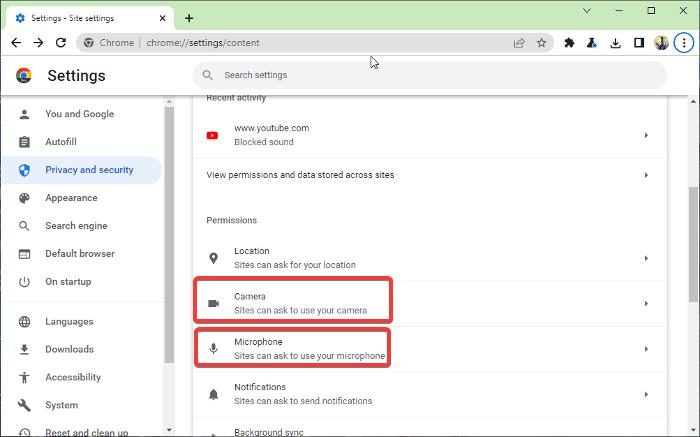
Nếu không bật quyền micrô và máy ảnh trong Chrome, bạn sẽ không thể sử dụng các tính năng này trong trình duyệt. Và về cơ bản, việc không kích hoạt tính năng này trên trình duyệt là nguyên nhân chính gây ra vấn đề này cho nhiều người dùng. Để kiểm tra xem quyền truy cập micrô và máy ảnh có được phép trong Chrome hay không:
- Trong trình duyệt Chrome, chạm vào ba chấm dọc thực đơn để mở Lựa chọn khác .
- Nhấn Cài đặt .
- Chọn Quyền riêng tư & Bảo mật .
- Nhấn Cài đặt Trang web va đanh Máy ảnh hoặc Cái mic cờ rô tùy thuộc vào cái nào bạn gặp vấn đề.
- Sau đó kiểm tra các trang web bị chặn và đảm bảo rằng địa chỉ web Trò chuyện không có trong danh sách. Ngoài ra, hãy đảm bảo rằng trang web Trò chuyện được phép sử dụng micrô và máy ảnh.
Nếu các quyền này đã bị chặn trước đó, thì phương pháp này sẽ giải quyết được sự cố và bạn sẽ có thể sử dụng Trò chuyện trong Chrome mà không gặp bất kỳ sự cố nào.
4] Xóa cookie và bộ nhớ cache của Chrome
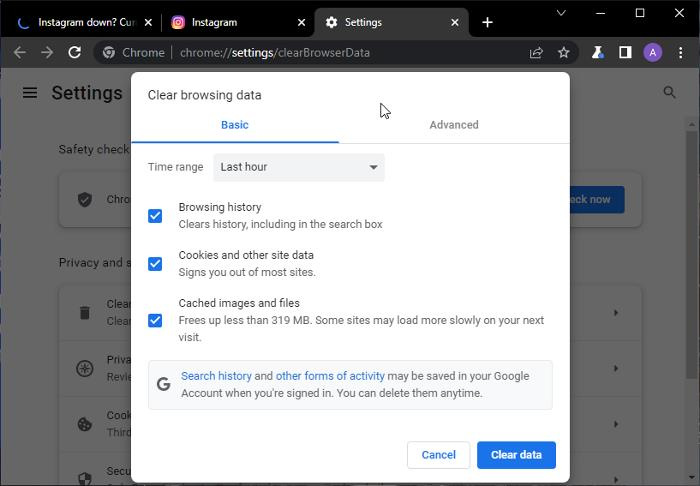
sự cố khởi động windows 10
Cookie và bộ nhớ cache trong Chrome được sử dụng để lưu trữ một số dữ liệu duyệt web của bạn nhằm giúp việc sử dụng chương trình dễ dàng và hiệu quả hơn. Tuy nhiên, nếu bộ nhớ cache hoặc cookie bị hỏng trong Chrome, ứng dụng sẽ bắt đầu gặp trục trặc.
Trong trường hợp này, bạn sẽ phải xóa bộ nhớ cache và cookie của trình duyệt. Dưới đây là cách xóa cookie và bộ nhớ cache trong Chrome:
- Bấm vào ba điểm biểu tượng ở góc trên cùng bên phải của trình duyệt Chrome.
- Chọn Công cụ bổ sung và bấm vào Xóa dữ liệu truy cập...
- Kiểm tra dữ liệu bạn muốn xóa và nhấp vào Xóa dữ liệu .
Sau khi hoàn tất, hãy đóng và mở lại trình duyệt của bạn trước khi cố gắng sử dụng nó để truy cập Trò chuyện.
5] Đóng các tab đang mở trong Chrome
Tương tự, không thể chạy các chương trình khác nhau cùng lúc bằng micrô hoặc máy ảnh; bạn sẽ không thể sử dụng Trò chuyện nếu có một tab khác trong trình duyệt Chrome sử dụng micrô hoặc máy ảnh của bạn. Ngoài ra, trang web cũng có thể chặn tính năng này. Đó là lý do tại sao người dùng nên đóng các tab trình duyệt của họ và thử sử dụng lại nền tảng Trò chuyện.
6] Đảm bảo tiện ích mở rộng không chặn micrô và máy ảnh.
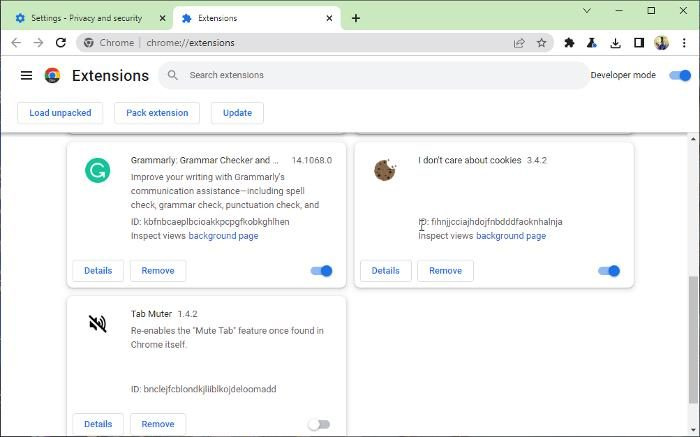
Một số tiện ích mở rộng có thể chặn quyền truy cập vào chức năng micrô và máy ảnh trong trình duyệt Chrome, vì vậy bạn có thể gặp sự cố khi sử dụng Trò chuyện. Vì có thể khó tìm ra tiện ích mở rộng nào thực hiện việc này nên bạn có thể sử dụng chế độ ẩn danh để truy cập Trò chuyện và xem liệu micrô và máy ảnh có hoạt động với tiện ích mở rộng đó hay không. Ngoài ra, bạn có thể kiểm tra các tiện ích mở rộng có quyền truy cập vào máy ảnh và micrô trong trình duyệt và tắt chúng.
kết nối: Thêm, xóa hoặc vô hiệu hóa các tiện ích mở rộng và tiện ích bổ sung của trình duyệt.
bỏ chặn video youtube tải xuống
7] Đảm bảo trình điều khiển của bạn được cập nhật
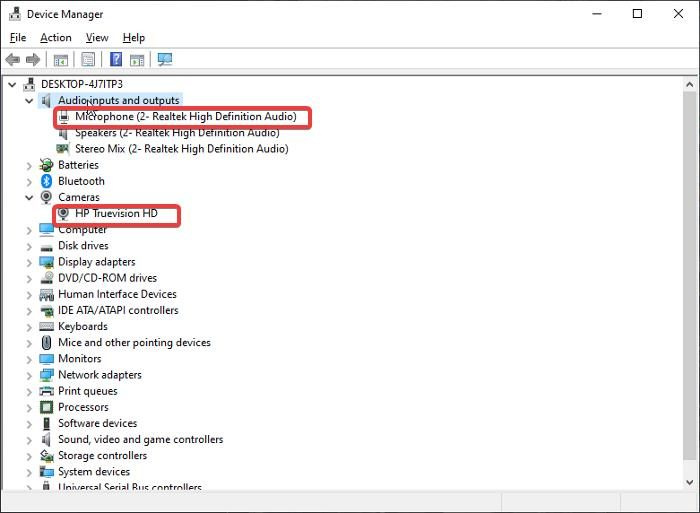
Một yếu tố phổ biến khác khiến micrô hoặc máy ảnh trong Trò chuyện không hoạt động trong Chrome là việc sử dụng trình điều khiển lỗi thời trên PC của bạn. Trình điều khiển lỗi thời hoặc bị hỏng này sẽ ngăn máy ảnh và micrô của bạn hoạt động, cũng như các tính năng khác của máy tính. Do đó, nên cập nhật trình điều khiển lên phiên bản mới nhất.
Để cập nhật trình điều khiển máy ảnh:
- Nhấn Windows + H phím và chọn quản lý thiết bị .
- Nhấn đúp chuột máy ảnh lựa chọn.
- Tải xuống gói trình điều khiển mới nhất cho máy ảnh PC của bạn từ trang web của nhà sản xuất.
- Nhấp chuột phải vào trình điều khiển máy ảnh của PC và chọn Cập nhật driver .
- Nhấp chuột Tìm trình điều khiển trên máy tính của tôi và làm theo các hướng dẫn khác trên màn hình để chọn trình điều khiển máy ảnh đã tải xuống.
Để cập nhật trình điều khiển micrô:
- mở quản lý thiết bị và nhấp đúp chuột vào Đầu vào và đầu ra âm thanh .
- Tải xuống trình điều khiển micrô mới nhất từ trang web của nhà sản xuất.
- Nhấp chuột phải vào trình điều khiển micrô của bạn và nhấn Cập nhật driver .
- Lựa chọn Tìm trình điều khiển trên máy tính của tôi .
- Sau đó làm theo các hướng dẫn khác để chọn và cài đặt trình điều khiển đã tải xuống.
Cuối cùng, điều này sẽ giúp giải quyết vấn đề này. Tuy nhiên, nếu bất kỳ giải pháp nào trước đây tỏ ra không hiệu quả, điều này rất hiếm, thì bạn chỉ cần sử dụng các trình duyệt khác như Firefox, Microsoft Edge hoặc trình duyệt Brave. Hãy cho chúng tôi biết giải pháp nào phù hợp với bạn trong phần nhận xét.
kết nối: Máy ảnh không hoạt động trên omegle
Tại sao micrô và máy ảnh của tôi không hoạt động trên Trò chuyện?
Có khả năng micro hoặc máy ảnh của Trò chuyện không hoạt động do máy tính của bạn đã chặn quyền của chúng. Ngoài ra, bạn sẽ không thể sử dụng trò chuyện video Trò chuyện nếu ứng dụng nền đang sử dụng micrô và máy ảnh. Tuy nhiên, các giải pháp có thể giúp giải quyết vấn đề đã được thảo luận trong bài viết.
Đọc: Micrô USB không hoạt động trên Windows 11/10
Tôi có thể sử dụng máy ảnh bên ngoài để trò chuyện video trên Omegle không?
Bạn có thể trò chuyện video trên Trò chuyện bằng camera bên ngoài nếu camera PC của bạn không hoạt động bình thường hoặc bạn muốn sử dụng nó. Bạn chỉ cần kết nối camera bên ngoài hoặc kết nối qua Bluetooth để bắt đầu sử dụng.
Đọc: Lỗi trò chuyện khi kết nối với máy chủ; Trò chuyện không hoạt động?

![VPN bị chặn bởi bộ định tuyến [Đã sửa]](https://prankmike.com/img/vpn/4F/vpn-is-blocked-by-the-router-fixed-1.png)






![Không thể cài đặt Chế độ câu chuyện Red Dead Redemption 2 [Đã sửa]](https://prankmike.com/img/games/BB/can-rsquo-t-install-red-dead-redemption-2-story-mode-fixed-1.jpg)






